Comment définir des fonds d’écran animés sur Windows 11
3 min. read
Updated on

Vous aimeriez changer l’arrière-plan de votre bureau sur Windows 11 ? Vous êtes au bon endroit !
En effet, il existe un moyen de définir un fond d’écran animé pour votre appareil Windows 11, comme vous le faisiez auparavant avec Windows 10.
Cependant, il ne s’agit pas d’une option du système d’exploitation. Vous devrez donc vous procurer un logiciel tiers pour utiliser un fond d’écran animé sur votre ordinateur.
Comment puis-je définir un fond d’écran animé dans Windows 11 ?
Actuellement, l’unique méthode pour définir un fond d’écran animé sur votre appareil Windows 11 est d’utiliser une application tierce, nommée Lively Wallpaper. Cette application propose des fonds d’écran animés par défaut que vous pouvez sélectionner pour le fond d’écran de votre bureau. Cela dit, passons directement aux étapes pour assurer le bon fonctionnement de cette procédure.
1. Téléchargez Lively Walpaper, soit depuis leur page officielle soit depuis le Microsoft Store.
2. Installez Lively Wallpaper sur votre appareil.
3. Ouvrez l’application.
4. Rendez-vous sur l’onglet Bibliothèque.
5. Sélectionnez l’un des choix préexistants pour un fond d’écran animé.
6. Cliquez sur les trois points pour ouvrir le menu.
7. Plusieurs options s’affichent. Sélectionnez Définir comme fond d’écran.
8. Le fond d’écran que vous avez sélectionné est maintenant appliqué à votre bureau.
Voici les étapes à suivre pour avoir un fond d’écran animé, même si vous utilisez Windows 11.
C’est un processus assez simple, mais il prendra tout de même quelques minutes. Il est donc préférable de ne pas essayer de le faire lorsque vous êtes pressé !
Tout d’abord, comme nous l’avons mentionné ci-dessus, vous devrez télécharger et installer Lively Wallpaper. Vous pouvez le faire directement depuis leur site officiel, ou vous à partir du Windows 11 Store.
Puis-je ajouter d’autres fonds d’écran animés à l’application ?
Nous le savons, il en faut pour tous les goûts ! Si vous n’êtes pas totalement satisfait de la sélection proposée par l’application, vous pouvez ajouter d’autres fonds d’écran en quelques très facilement.
Voici comment procéder :
- Dans l’application Lively Wallpaper, appuyez sur le bouton +.
- Si le fichier que vous essayez d’ajouter se trouve déjà sur votre PC, cliquez sur le bouton Parcourir.
- Si vous souhaitez créer un fond d’écran animé à partir de votre vidéo Youtube préférée, copiez l’URL de la vidéo et collez-la.
- En cliquant sur le bouton Plus de fonds d’écran, vous serez dirigé vers le subreddit Lively Wallpaper.
Vous pouvez également modifier certains aspects de votre nouveau fond d’écran animé, tels que la saturation, la teinte, la luminosité, le contraste, le gamma ou la vitesse. Alors, comment s’y prendre ?
En réalité, c’est assez simple. Dans l’application Lively Wallpaper, faites un clic droit sur n’importe quel fond d’écran et sélectionnez Personnaliser.
Un menu déroulant avec toutes les options mentionnées ci-dessus apparaîtra et vous pourrez apporter les modifications souhaitées.
Et voilà ! Vous êtes maintenant prêt à configurer votre premier fond d’écran animé Windows 11. C’est une excellente nouvelle pour de nombreux utilisateurs, car ce logiciel est compatible avec le nouveau système d’exploitation de Windows.
Cet article vous a-t-il été utile ? Faites-le-nous savoir dans la section commentaires ci-dessous !



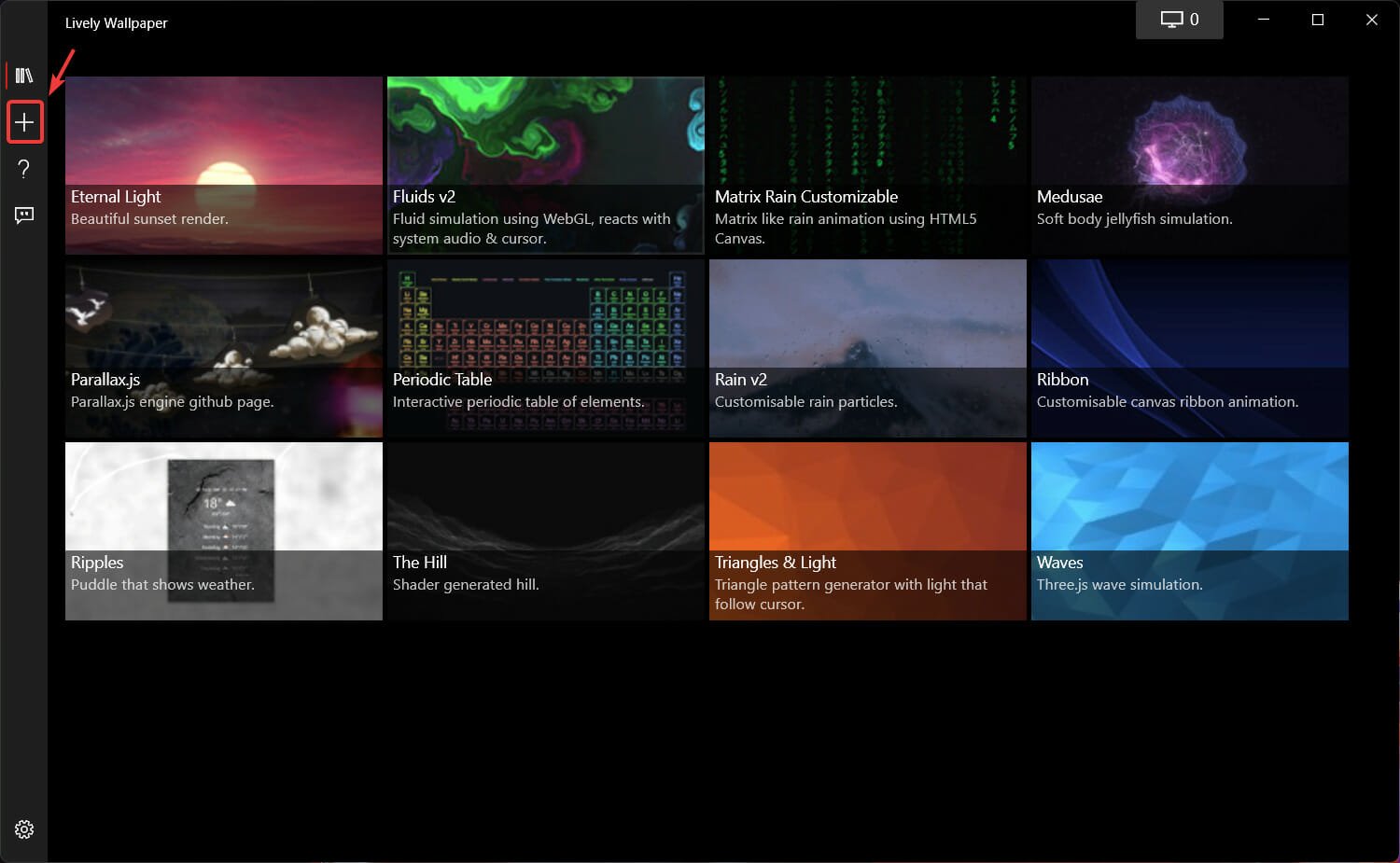
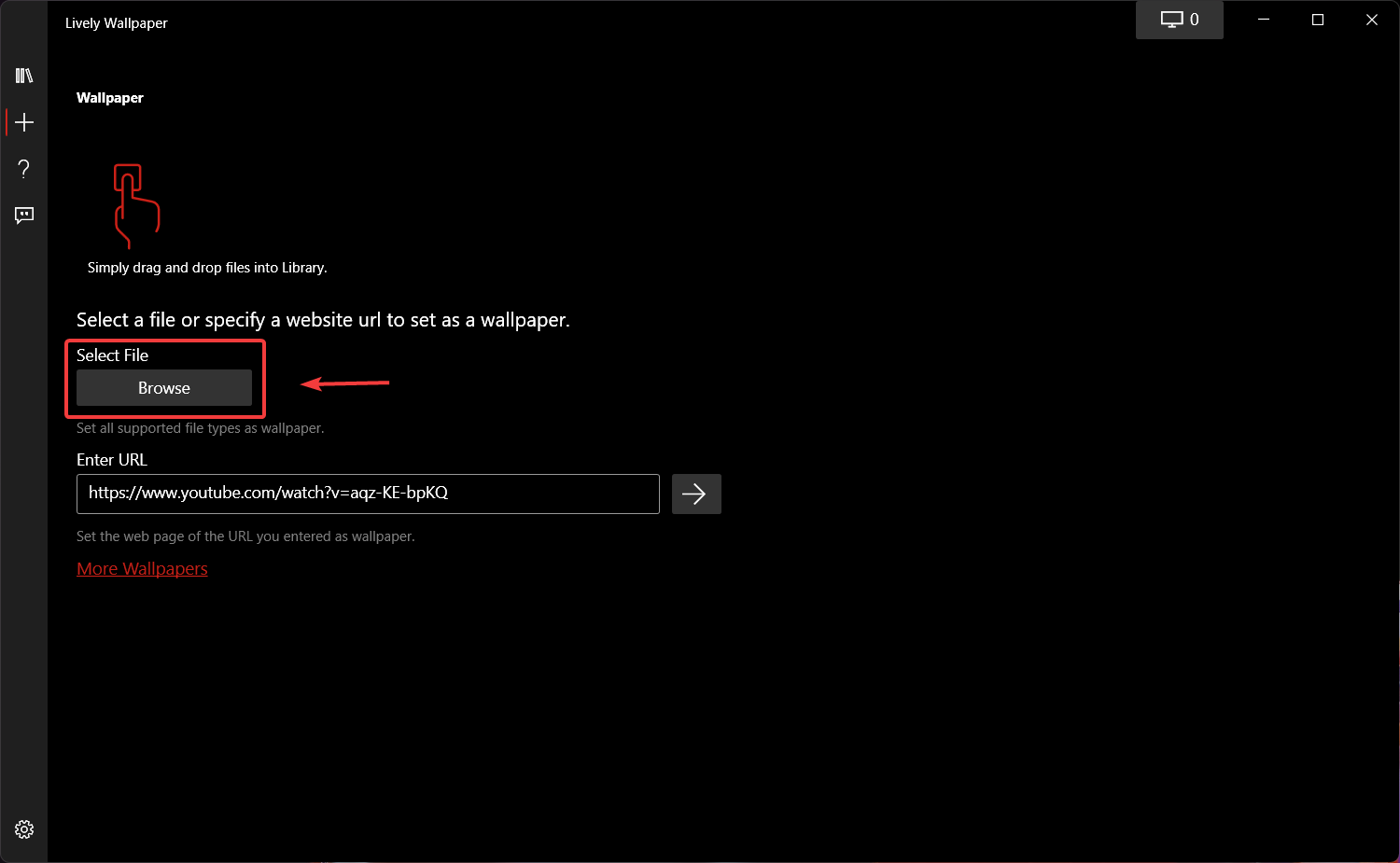
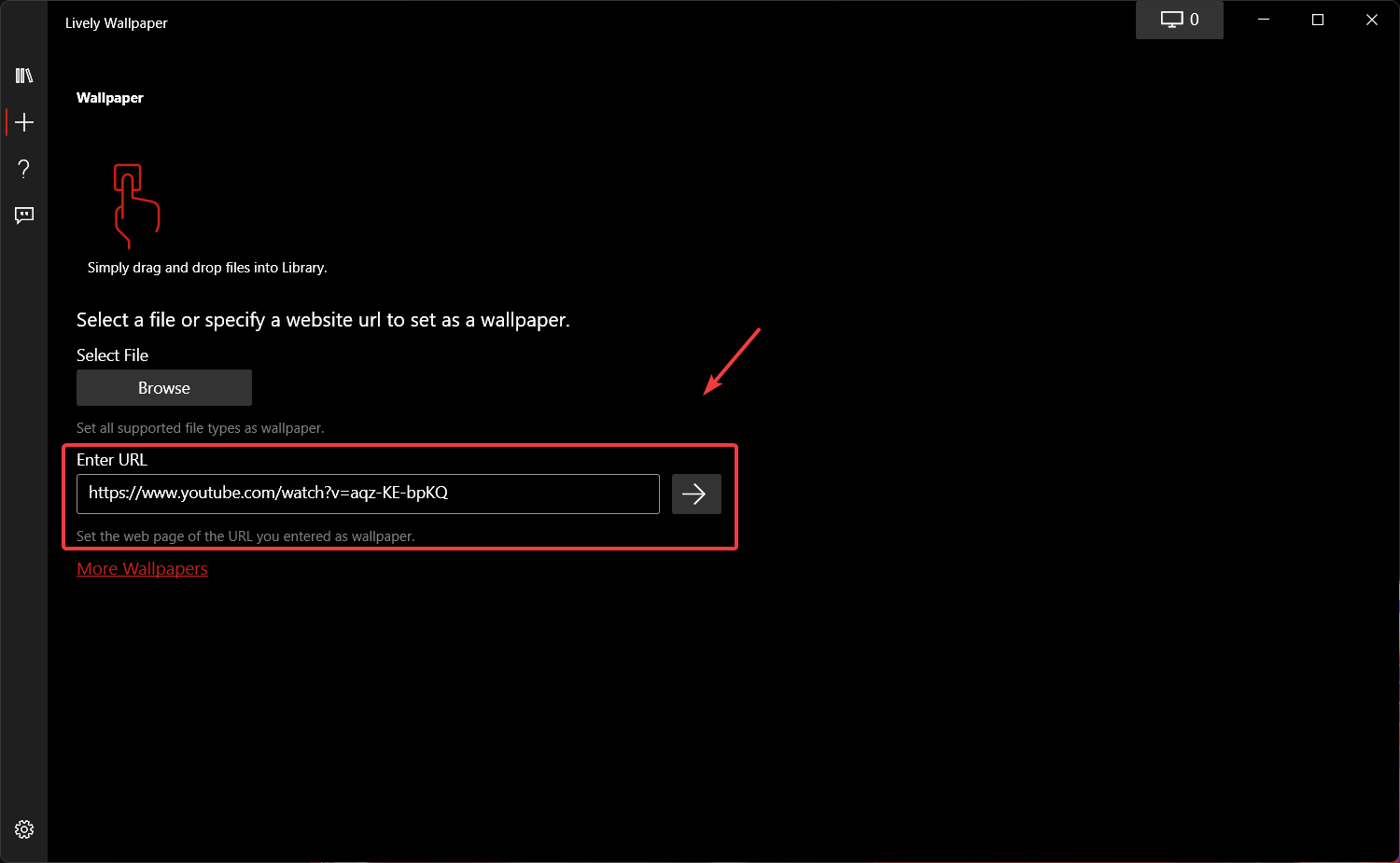
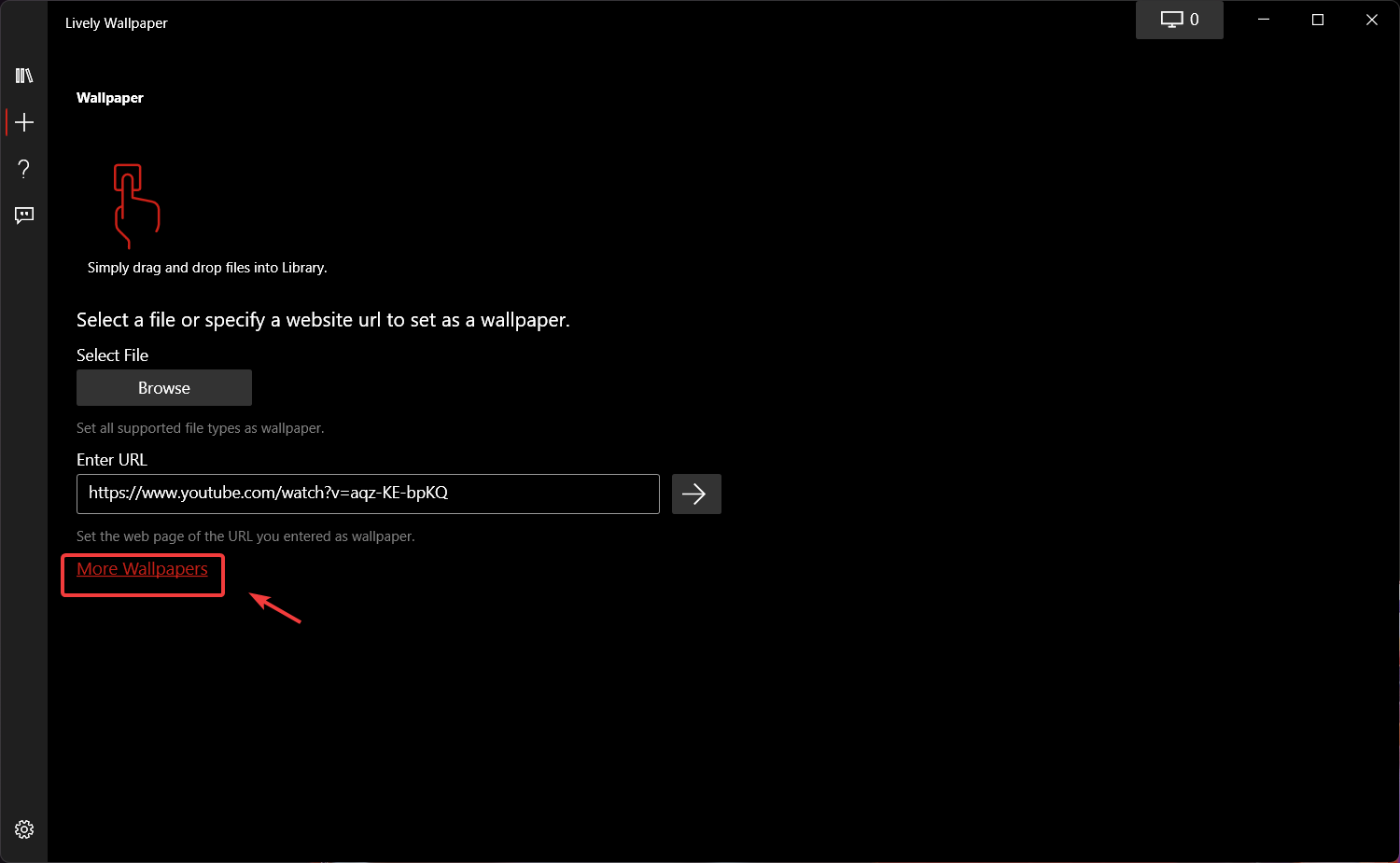
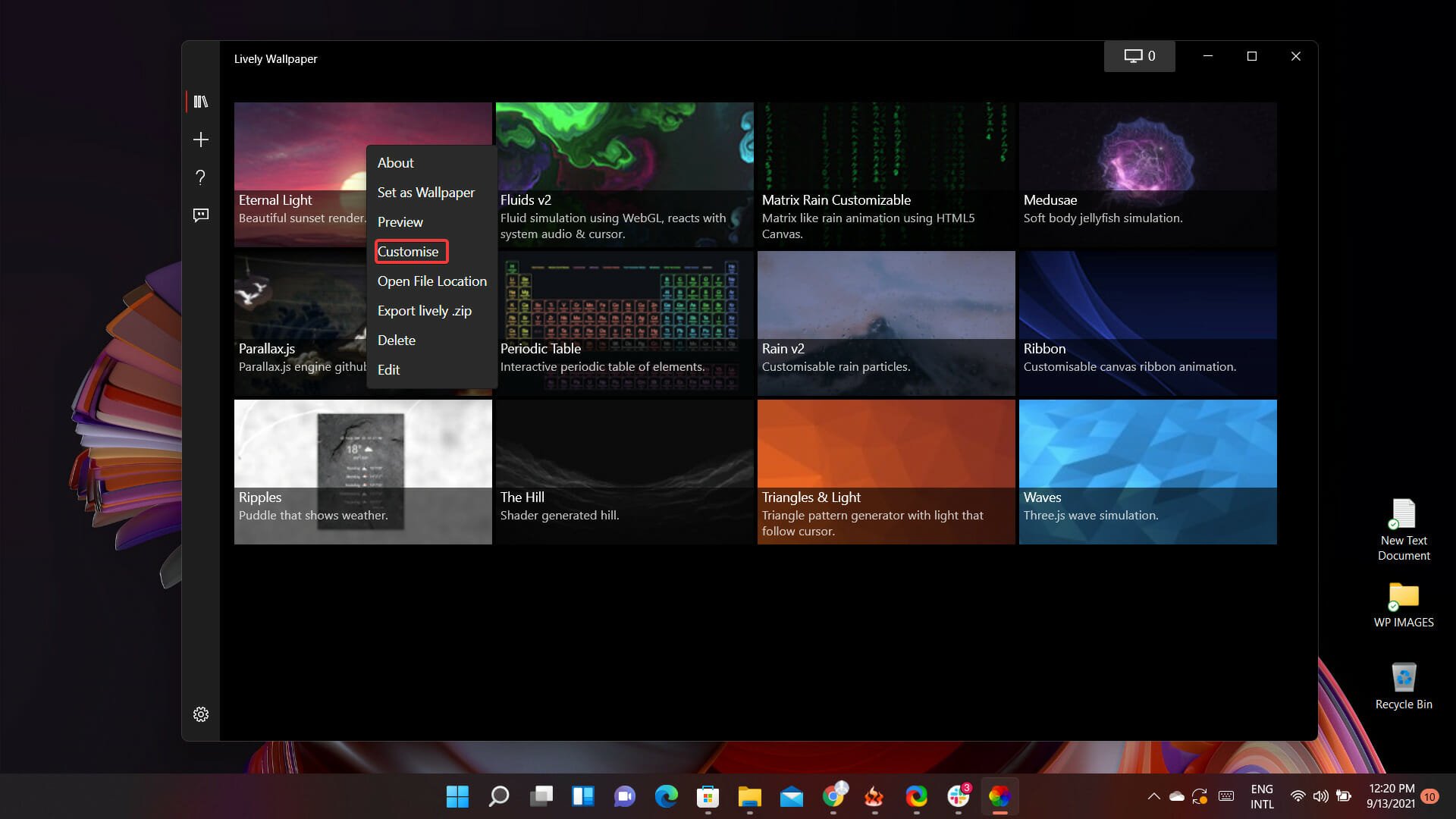
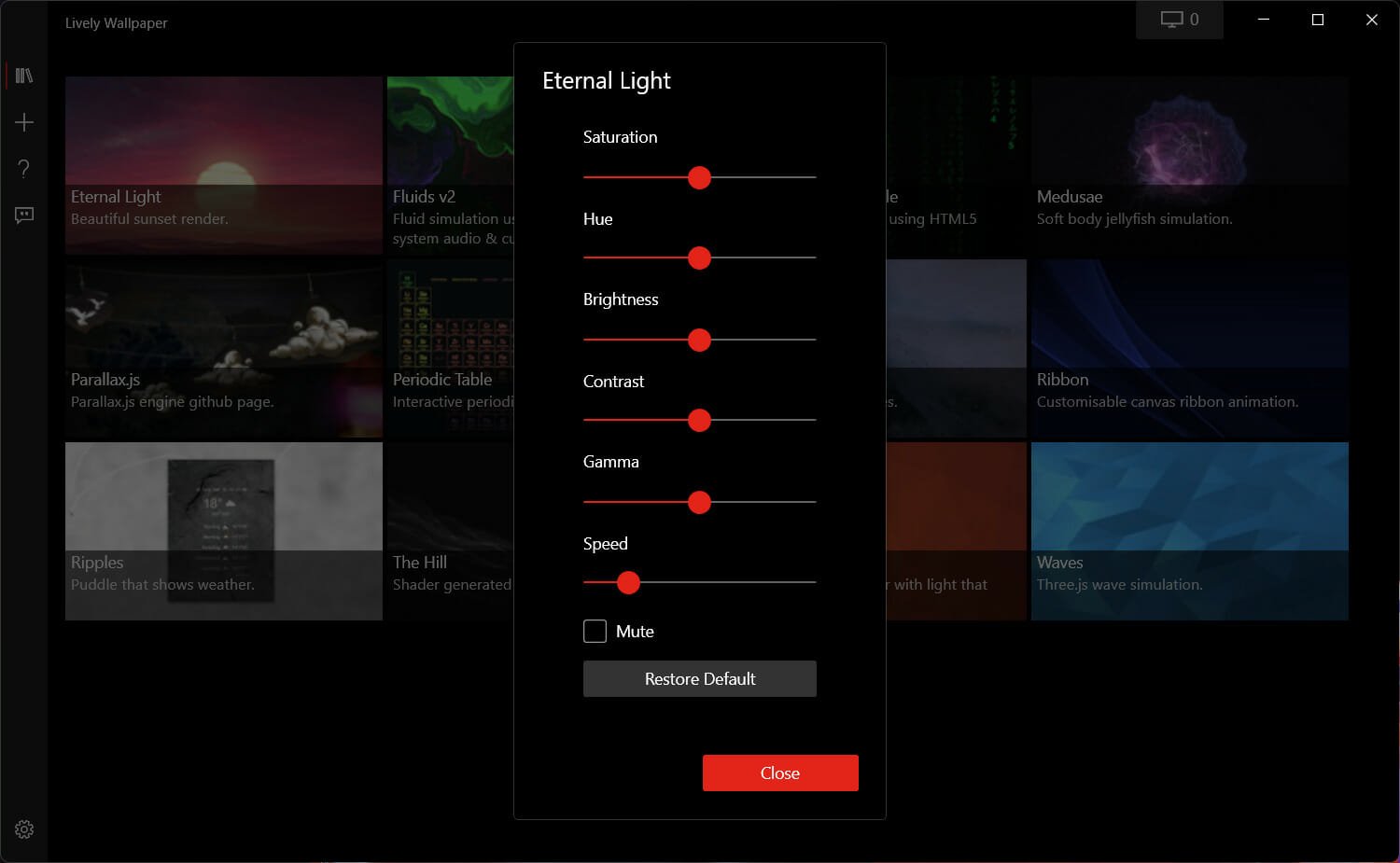
 Vous rencontrez toujours des problèmes? Corrigez-les avec cet outil:
Vous rencontrez toujours des problèmes? Corrigez-les avec cet outil:






